
Med hensyn til filkompatibilitet er Windows Media Player 12 langt den mest økumeniske til dags dato. Hvor Microsoft en gang stilig fjernet filtyper fra tredjeparter - for eksempel Apples Quicktime (. MOV) og DivX - støtter det nå et imponerende antall filtyper ut av boksen. Likevel vil avid media-entusiaster komme over en videofiltype som Windows Media Player 12 ikke kan håndtere innfødt. Heldigvis, alt du trenger for den lille brøkdel av videoformater som Microsoft valgte å ikke støtte fra å gå, er en praktisk kodekspakke. Denne opplæringen vil vise deg hvordan du installerer K-Lite Mega Codec Pack, som gjør det mulig å støtte nesten alle videofiltyper under solen.
Støttede filtyper
For din referanse, her er en rask liste over videofiltyper som Windows Media Player 12 støtter ut av boksen. Hvis du har problemer med å spille en av disse filtyper, vil du kanskje sørge for at filen ble kodet eller lastet ned riktig.
- Windows Media-filer - .wm, .wmv, og.asf;
- AVCHD-filer (inkludert Dolby Digital lyd) -.m2ts og.m2t;
- Apple QuickTime-filer -.mov and.qt;
- AVI-filer -.avi;
- Windows Recorded TV Vis filer -.wtv og.dvr-ms;
- MPEG-4 filmfiler -.mp4, .mov og.m4v;
- MPEG-2 filmfiler -.mpeg, .mpg, .mpe, .m1v, .mp2, .mpv2, .mod, og.vob;
- MPEG-1 filmfiler -.m1v;
- Motion JPEG-filer -.avi og.mov.
Ikke-støttede filtyper
Hvis du kommer over en videofiltype som ikke støttes av Windows Media Player 12, mottar du to varsler. For det første vil Windows Media Player 12 gi deg beskjed om at den ikke gjenkjenner filtypen og vil spørre deg om du vil prøve å spille det uansett.
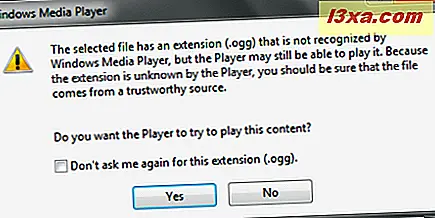
Hvis du klikker Ja, vil Windows Media Player 12 prøve å spille det likevel. Hvis det er et tilfelle der en støttet filtype bare ble omdøpt feil, kan den spille. Men sjansen er at du får en melding om at "Windows Media Player ikke kan spille av filen. Spilleren kan ikke støtte filtype eller kanskje ikke støtter kodeken som ble brukt til å komprimere filen" . I begge tilfeller er løsningen å installere riktig kodek. Klikk på Lukk for å avvise vinduet og fortsett til neste trinn.
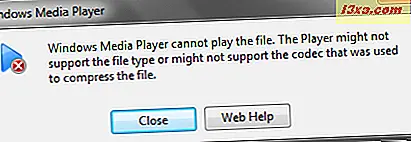
Installere K-Lite Codec Pack
Nå kan du jakte på riktig kodek hver gang dette skjedde og installere dem en om gangen mens du går. Men det er helt unødvendig og, ærlig talt, bortkastet tid. Din beste innsats er å laste ned en all-in-one codec-pakke og ta vare på alle video- og lydkodene du kanskje trenger i fremtiden, i et fall.
Vi foretrekker K-Lite Codec Pack. Den kommer i en rekke utgaver fra Basic til Mega, som alle er gratis. K-Lite Codec Pack ble utviklet for Kazaa Lite-brukere, og lar deg spille nesten alle videoformater du kan støte på på Internett i Windows Media Player 12.
Du kan hente den nyeste versjonen av K-Lite Codec Pack på codecguide.com. Få Mega-versjonen.
Når det er lastet ned, lukk nettleserne og Windows Media Player 12 og kjør installasjonsfilen. Du kommer til K-Lite Mega Codec Pack installasjonsveiviseren. Klikk på Neste for å begynne.
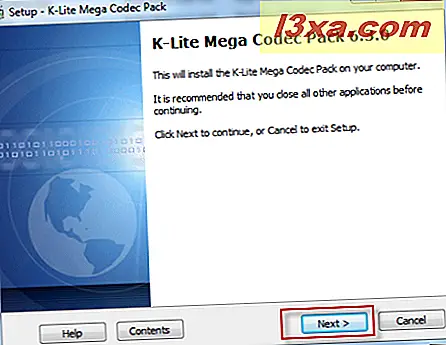
Som standard laster K-Lite Mega Codec Pack en mengde relativt unødvendige gjenstander og programmer på datamaskinen, inkludert Media Player Classic. Siden vi (og vi antar deg) er dedikerte Windows Media Player 12-purister, er det best å gå med "Avansert installasjon" . Sjekk det og klikk på Neste .
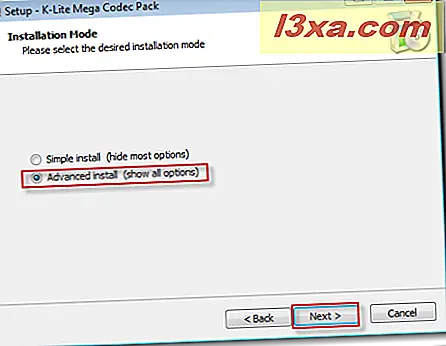
Deretter velger du destinasjonsmappen der du vil installere kodekspakken og klikker Neste .
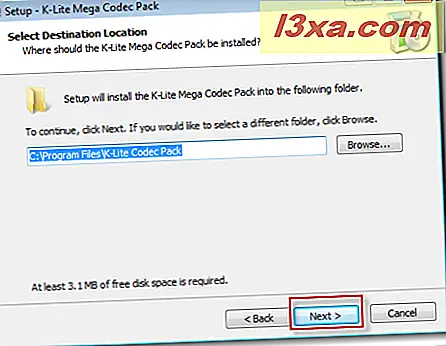
Denne neste skjermen er hvor vi kan velge bort installering av Media Player Classic og andre unødvendige komponenter. Vi anbefaler å velge "Profil 6: Essentials for avspilling (uten spiller)" . Velg det fra rullegardinmenyen og klikk på Neste .
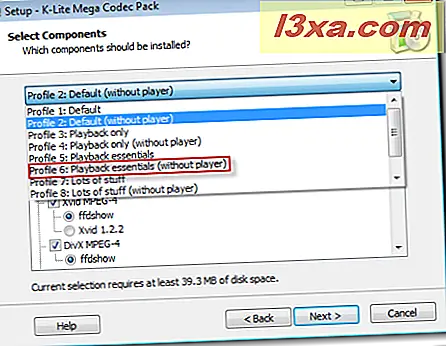
Neste skjerm vil spørre deg om interne DXVA dekodere. La alle boksene avkrysses og klikk på Neste . Hvis du er nysgjerrig, kan du lese om DXVA dekodere, men disse alternativene er ikke nødvendige for denne opplæringen.
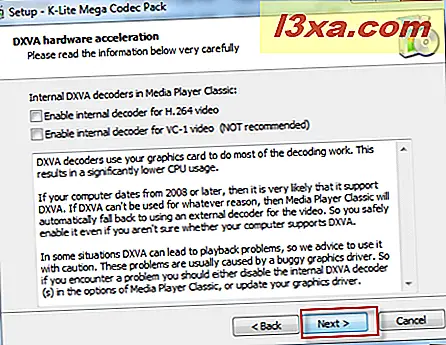
Den neste spørringen er viktigere - det vil spørre deg hvilke filforeninger du vil sette opp. Hvis du valgte å installere Media Player Classic, har du to alternativer tilgjengelig: Media Player Classic og Windows Media Player. Fjern avmerkingen for Media Player Classic og sjekk Windows Media Player . På den måten kan vi holde Windows Media Player 12 som standard mediespiller. Klikk på Neste .
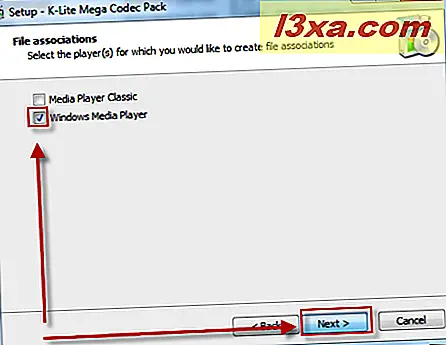
I de neste vinduene velger du hvilke filer du vil knytte til Windows Media Player 12. Hvis Windows Media Player 12 er standardspilleren, fortsett og klikk "Velg all video" og "Velg all lyd" eller velg og velg som du ser passende. Klikk på Neste .
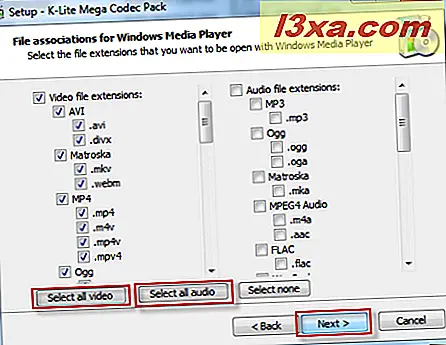
De neste par windows er uansett. Gå videre og klikk på Neste til installasjonen er fullført. Deretter klikker du Fullfør .
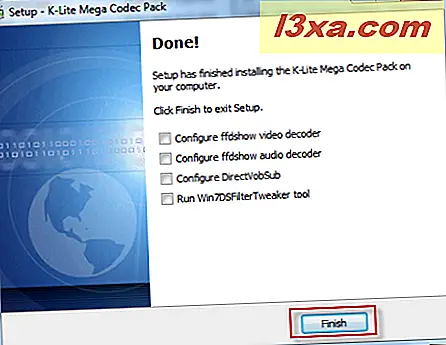
Nå bør du kunne spille de tidligere ikke-støttede videofilene akkurat som dine andre videofiler. Sjekk ut skjermbildet for å se hva som skjer når vi prøver ".OGG" -filen fra tidligere i opplæringen.
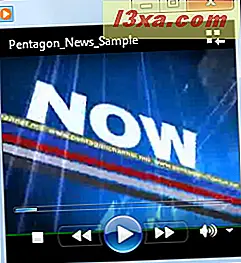
Suksess! Videoen lastes og spiller riktig.
Konklusjon
For uformelle Windows Media Player 12-brukere er denne veiledningen trolig ikke engang nødvendig. Windows Media Player 12 støtter et stort antall video- og lydtyper uten behov for noen tredjeparts codecs. Men i tilfeldig tilfeldighet finner du et videoformat som ikke støttes av Windows Media Player 12. K-Lite Codec Pack er nesten garantert å gi en løsning. Nyt videoene dine! Og ikke glem å sjekke ut noen av våre relaterte artikler:



